会计电算化上机考试操作教程
会计电算化资料上机操作过程简述

双击桌面的,打开“会计电算化模拟练习”系统,选择模拟试卷(如第1套)出现如下界面:单击“确定”按钮运行电算化补丁程序,选择对应的模拟试题表示补丁程序运行成功。
单击“OK ”即可。
上述补丁程序在模拟试题运行期间一定不能关闭,且每次做不同的试题时,一定要针对不同试题运行补丁程序。
单击“题型选择”,可以选做“选择题”、“判断题”、“Windows 题”、“Word 题”、“Excel 题”、“实务题”等题型。
以下以实务为例进行讲解。
选择实务题后,出现如下界面,需要完成增补会计科目、增补会计科目余额、录入会计凭证、凭证账簿数据查询(前述4类题均在类题均在““账务账务””系统完成)、定义会计报表单元公式(在“报表报表””系统完成)单击“账务”后,出现:操作员姓名选择“考试人”,密码为空,单击“确认”,出现■■账务初始化单击“初始化设置”,出现选择“科目及余额初始”→“科目设置”需增补会计科目时,单击上图右下角的“z 增加”按钮,出现现在按题目要求逐项输入“科目代码”、“科目名称”、“科目特征”、“余额方向”等内容,并单击并单击““确认确认””按钮以保存所增补的会计科目。
当我们按题目要求逐项增补了上述会计科目后,并单击并单击““e 退出退出””按钮。
选择“科目及余额初始”→“初始科目余额”,找到题目所要求的会计科目,录入对应的科目期初余额。
所有科目的期初余额增补完后,单击右下角的“存入”按钮以保存所录入的期初余额。
(只有存入后,期初数据才会写入期初数据库,才能保证期初数据试算平衡)。
运行“c.初始完成确认”→“初始完成确认”(计算机将进行试算平衡,试算平衡通过后即完成初始化确认,一旦完成了初始化确认,有关初始项目不可再与更改,请大家一定要小心,我们也可以先进行“c.c.初始完成确认初始完成确认初始完成确认””→“→“验验证”,待逐项验证后再进行初始化确认。
初始化完成确认是一个必经的步骤且不可逆待逐项验证后再进行初始化确认。
会计电算化上机操作简明步骤1
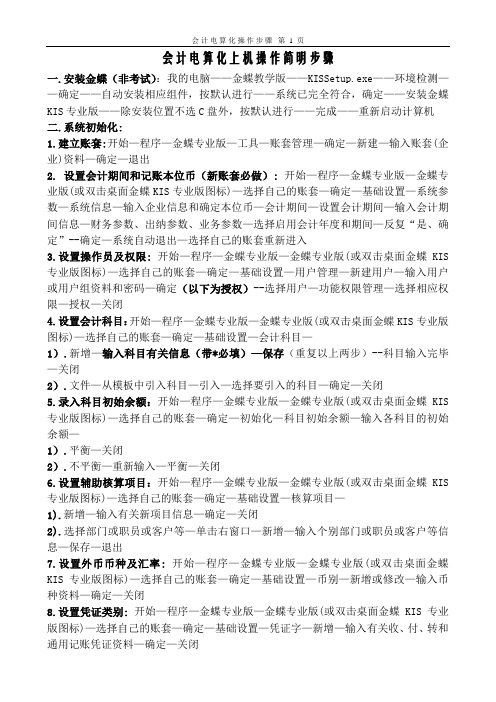
会计电算化上机操作简明步骤一.安装金蝶(非考试):我的电脑——金蝶教学版——KISSetup.exe——环境检测——确定——自动安装相应组件,按默认进行——系统已完全符合,确定——安装金蝶KIS专业版——除安装位置不选C盘外,按默认进行——完成——重新启动计算机二.系统初始化:1.建立账套:开始—程序—金蝶专业版—工具—账套管理—确定—新建—输入账套(企业)资料—确定—退出2. 设置会计期间和记账本位币(新账套必做): 开始—程序—金蝶专业版—金蝶专业版(或双击桌面金蝶KIS专业版图标)—选择自己的账套—确定—基础设置—系统参数—系统信息—输入企业信息和确定本位币—会计期间—设置会计期间—输入会计期间信息—财务参数、出纳参数、业务参数—选择启用会计年度和期间—反复“是、确定”--确定—系统自动退出—选择自己的账套重新进入3.设置操作员及权限:开始—程序—金蝶专业版—金蝶专业版(或双击桌面金蝶KIS 专业版图标)—选择自己的账套—确定—基础设置—用户管理—新建用户—输入用户或用户组资料和密码—确定(以下为授权)--选择用户—功能权限管理—选择相应权限—授权—关闭4.设置会计科目:开始—程序—金蝶专业版—金蝶专业版(或双击桌面金蝶KIS专业版图标)—选择自己的账套—确定—基础设置—会计科目—1).新增—输入科目有关信息(带*必填)—保存(重复以上两步)--科目输入完毕—关闭2).文件—从模板中引入科目—引入—选择要引入的科目—确定—关闭5.录入科目初始余额:开始—程序—金蝶专业版—金蝶专业版(或双击桌面金蝶KIS 专业版图标)—选择自己的账套—确定—初始化—科目初始余额—输入各科目的初始余额—1).平衡—关闭2).不平衡—重新输入—平衡—关闭6.设置辅助核算项目:开始—程序—金蝶专业版—金蝶专业版(或双击桌面金蝶KIS 专业版图标)—选择自己的账套—确定—基础设置—核算项目—1).新增—输入有关新项目信息—确定—关闭2).选择部门或职员或客户等—单击右窗口—新增—输入个别部门或职员或客户等信息—保存—退出7.设置外币币种及汇率:开始—程序—金蝶专业版—金蝶专业版(或双击桌面金蝶KIS专业版图标)—选择自己的账套—确定—基础设置—币别—新增或修改—输入币种资料—确定—关闭8.设置凭证类别:开始—程序—金蝶专业版—金蝶专业版(或双击桌面金蝶KIS专业版图标)—选择自己的账套—确定—基础设置—凭证字—新增—输入有关收、付、转和通用记账凭证资料—确定—关闭三.日常账务处理:1.录入记账凭证P80-84:(开始—程序—金蝶专业版—金蝶专业版(或双击桌面金蝶KIS专业版图标)—选择自己的账套—确定—)账务处理—凭证录入—输入凭证资料如凭证字\日期\摘要\科目\借贷金额等,按F7键可以帮助选择,按..可复制上一行摘要,按空格键可把金额移到另一方—保存—(继续录入)新增—输入资料—保存—关闭2.凭证查询打印修改P84-86: (开始—程序—金蝶专业版—金蝶专业版(或双击桌面金蝶KIS专业版图标)—选择自己的账套—确定—账务处理—)凭证管理—选择要查询凭备件—确定—看或打印(--发现错误—选择错误凭证—修改—输入修改内容—保存—关闭)--关闭3.凭证审核P86:补充:录入和审核不能为同一人,必须先更换操作员(开始—程序—金蝶专业版—金蝶专业版(或双击桌面金蝶KIS专业版图标)—选择自己的账套—确定—)基础设置—用户管理—系统—重新登录—输入用户名和密码—确定审核: (开始—程序—金蝶专业版—金蝶专业版(或双击桌面金蝶KIS专业版图标)—选择自己的账套—确定—账务处理—)凭证管理—选择要查询凭备件—确定—审核—审核—关闭—关闭4.凭证汇总P87-88: (开始—程序—金蝶专业版—金蝶专业版(或双击桌面金蝶KIS专业版图标)—选择自己的账套—确定—账务处理—)右窗口中选择”凭证汇总表”—确定条件—看或打印—关闭5.记账P88-89: 补充:初始化完成后才能记账: (开始—程序—金蝶专业版—金蝶专业版(或双击桌面金蝶KIS专业版图标)—选择自己的账套—确定—初始化--)启用财务系统—开始—是—确定记账: (开始—程序—金蝶专业版—金蝶专业版(或双击桌面金蝶KIS专业版图标)—选择自己的账套—确定—账务处理—)凭证过账—开始过账—关闭6.账簿查询P89-93: 在”开始—程序—金蝶专业版—金蝶专业版(或双击桌面金蝶KIS专业版图标)—选择自己的账套—确定—账务处理—“右窗口中完成,参见书本7.结账P93:注:结账后不能再录入本期凭证,且不结账可以编本期报表,建议不作结账(开始—程序—金蝶专业版—金蝶专业版(或双击桌面金蝶KIS专业版图标)—选择自己的账套—确定—账务处理—)期末结账—开始—确定四.编制会计报表(一)补充:最简单的方法是套用系统已设置好的报表:(开始—程序—金蝶专业版—金蝶专业版(或双击桌面金蝶KIS专业版图标)—选择自己的账套—确定—)报表与分析—资产负债表\利润表\利润分配表—数据—报表重算—“保存报表”按钮—关闭(二)手工制作:1.新建报表P94-95: (开始—程序—金蝶专业版—金蝶专业版(或双击桌面金蝶KIS专业版图标)—选择自己的账套—确定—报表与分析—)自定义报表—新建2.定义报表格式P96:格式—表属性—“行列”标签中规定行数和列数,”页眉页脚”标签中确定表头和表尾,在表格中输入相应的项目内容3.定义报表公式P96-98:选择要定义公式的表格—“=”公式向导按钮—ACCT—确定科目、取数类型(可按F7键帮助选择)等—确认审核公式定义:工具—报表自动检查—设置审核公式—新增—输入审核公式条件—确定—关闭4.报表编制P98-99:1).输入公式后自动计算—“保存报表”按钮—关闭2).报表与分析—我的报表—选择报表—打开同时计算(未计算的话)--数据—报表重算—“保存报表”按钮—关闭5.报表查询P99:工具—公式取数参数—确定—数据—报表重算6.图表功能P100:选择要绘制图表的数据—插入—图表—输入图表类型、数据源等—完成—保存—输入图表名—确认--关闭。
初级会计电算化最新上机操作详细步骤
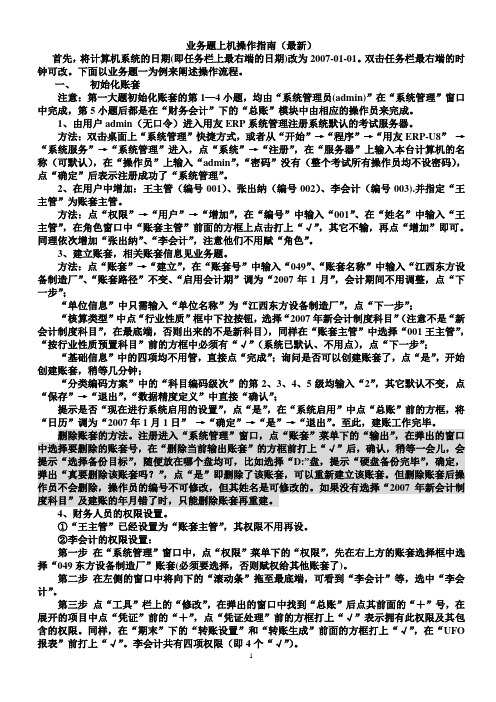
业务题上机操作指南(最新)首先,将计算机系统的日期(即任务栏上最右端的日期)改为2007-01-01。
双击任务栏最右端的时钟可改。
下面以业务题一为例来阐述操作流程。
一、初始化账套注意:第一大题初始化账套的第1—4小题,均由“系统管理员(admin)”在“系统管理”窗口中完成,第5小题后都是在“财务会计”下的“总账”模块中由相应的操作员来完成。
1、由用户admin(无口令)进入用友ERP系统管理注册系统默认的考试服务器。
方法:双击桌面上“系统管理”快捷方式,或者从“开始”→“程序”→“用友ERP-U8”→“系统服务”→“系统管理”进入,点“系统”→“注册”,在“服务器”上输入本台计算机的名称(可默认),在“操作员”上输入“admin”,“密码”没有(整个考试所有操作员均不设密码),点“确定”后表示注册成功了“系统管理”。
2、在用户中增加:王主管(编号001)、张出纳(编号002)、李会计(编号003).并指定“王主管”为账套主管。
方法:点“权限”→“用户”→“增加”,在“编号”中输入“001”、在“姓名”中输入“王主管”,在角色窗口中“账套主管”前面的方框上点击打上“√”,其它不输,再点“增加”即可。
同理依次增加“张出纳”、“李会计”,注意他们不用赋“角色”。
3、建立账套,相关账套信息见业务题。
方法:点“账套”→“建立”,在“账套号”中输入“049”、“账套名称”中输入“江西东方设备制造厂”、“账套路径”不变、“启用会计期”调为“2007年1月”,会计期间不用调整,点“下一步”;“单位信息”中只需输入“单位名称”为“江西东方设备制造厂”,点“下一步”;“核算类型”中点“行业性质”框中下拉按钮,选择“2007年新会计制度科目”(注意不是“新会计制度科目”,在最底端,否则出来的不是新科目),同样在“账套主管”中选择“001王主管”,“按行业性质预置科目”前的方框中必须有“√”(系统已默认、不用点),点“下一步”;“基础信息”中的四项均不用管,直接点“完成”;询问是否可以创建账套了,点“是”,开始创建账套,稍等几分钟;“分类编码方案”中的“科目编码级次”的第2、3、4、5级均输入“2”,其它默认不变,点“保存”→“退出”,“数据精度定义”中直接“确认”;提示是否“现在进行系统启用的设置”,点“是”,在“系统启用”中点“总账”前的方框,将“日历”调为“2007年1月1日”→“确定”→“是”→“退出”。
会计从业资格考试《会计电算化》上机操作步骤

选择“凭证”“凭证审核”。输入月份:事项发生的月份,本系统为:01,单击“确定”
点击“审核”。一定要审核所有的凭证。系统有可能会更改你所作的凭证。你要在这一环节检查出来并改正。审核完后,点击“向上”“向下”按钮查看一下有没有未审核的凭证。当凭证下方“审核人”处出现你的名字时表示该凭证已审核。
7 账簿__记帐、结帐
选择“账表处理”“记账”。如果出现“凭证未审核”对话框时。可返回步骤6进行凭证审核。在记账。输入月份:事项发生的月份,本系统为:01,单击“确定”
选择“账表处理”“结账”。输入月份:事项发生的月份,本系统为:01,单击“确定”
8 帐簿__查银行存款明细帐
选择“查询”“明细账查询”/“总账查询”。输入月份:事项发生的月份,本系统为:01,单击“确定”。再点击需要查询的科目,例如“资产类”“现金”,点击“查询”。返回
以下步骤同上。输完所有信息。点击“保存”进入下一事项凭证录入。填完所有凭证后检查一遍。确认无误。返回。
4 凭证__浏览
选择“凭证”“凭证浏览”。点击“向下”“向上”按钮查看凭证。
5 凭证__结转凭证自动生成
选择“凭证”“转账凭证生成”。输入月份:事项发生的月份,本系统为:01,单击“确定”
B.单击“建行”那一栏。单击“下插”输入“科目代码”102002、“科目名称科目的子科目。完成后单击“保存”“返回”
2 初始化__录入年初余额
选择“初始化”“年初余额”,根据左边框中的数据输入初始余额。显示蓝色的是不可直接输入的。输完后“保存”“返回”
五.点击“实务试题”、“进入”。
(一)初始建帐
1明系统__ 增加细科目
选择“系统”、“科目管理”。举例:银行存款需要增加“建行”“农行”两个子科目(大家可以在左边的框框里看到哪个科目需要增加子科目)。
会计电算化考试操作步骤
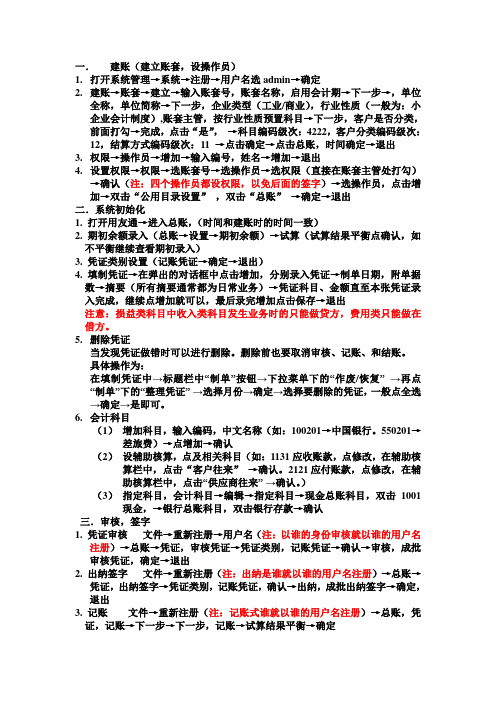
一.建账(建立账套,设操作员)1.打开系统管理→系统→注册→用户名选admin→确定2.建账→账套→建立→输入账套号,账套名称,启用会计期→下一步→,单位全称,单位简称→下一步,企业类型(工业/商业),行业性质(一般为:小企业会计制度),账套主管,按行业性质预置科目→下一步,客户是否分类,前面打勾→完成,点击“是”,→科目编码级次:4222,客户分类编码级次:12,结算方式编码级次:11 →点击确定→点击总账,时间确定→退出3.权限→操作员→增加→输入编号,姓名→增加→退出4.设置权限→权限→选账套号→选操作员→选权限(直接在账套主管处打勾)→确认(注:四个操作员都设权限,以免后面的签字)→选操作员,点击增加→双击“公用目录设置”,双击“总账”→确定→退出二.系统初始化1. 打开用友通→进入总账,(时间和建账时的时间一致)2. 期初余额录入(总账→设置→期初余额)→试算(试算结果平衡点确认,如不平衡继续查看期初录入)3. 凭证类别设置(记账凭证→确定→退出)4. 填制凭证→在弹出的对话框中点击增加,分别录入凭证→制单日期,附单据数→摘要(所有摘要通常都为日常业务)→凭证科目、金额直至本张凭证录入完成,继续点增加就可以,最后录完增加点击保存→退出注意:损益类科目中收入类科目发生业务时的只能做贷方,费用类只能做在借方。
5.删除凭证当发现凭证做错时可以进行删除。
删除前也要取消审核、记账、和结账。
具体操作为:在填制凭证中→标题栏中“制单”按钮→下拉菜单下的“作废/恢复” →再点“制单”下的“整理凭证” →选择月份→确定→选择要删除的凭证,一般点全选→确定→是即可。
6.会计科目(1)增加科目,输入编码,中文名称(如:100201→中国银行。
550201→差旅费)→点增加→确认(2)设辅助核算,点及相关科目(如:1131应收账款,点修改,在辅助核算栏中,点击“客户往来”→确认。
2121应付账款,点修改,在辅助核算栏中,点击“供应商往来” →确认。
会计电算化实务考试操作步骤
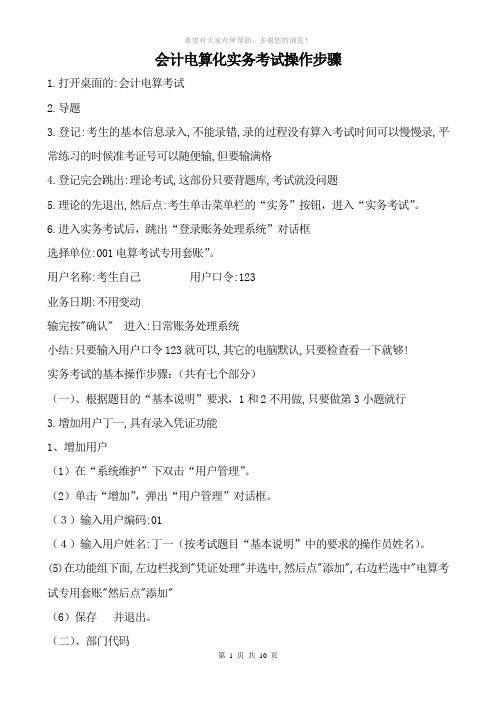
会计电算化实务考试操作步骤1.打开桌面的:会计电算考试2.导题3.登记:考生的基本信息录入,不能录错,录的过程没有算入考试时间可以慢慢录,平常练习的时候准考证号可以随便输,但要输满格4.登记完会跳出:理论考试,这部份只要背题库,考试就没问题5.理论的先退出,然后点:考生单击菜单栏的“实务”按钮,进入“实务考试”。
6.进入实务考试后,跳出“登录账务处理系统”对话框选择单位:001电算考试专用套账”。
用户名称:考生自己用户口令:123业务日期:不用变动输完按"确认" 进入:日常账务处理系统小结:只要输入用户口令123就可以,其它的电脑默认,只要检查看一下就够!实务考试的基本操作步骤:(共有七个部分)(一)、根据题目的“基本说明”要求,1和2不用做,只要做第3小题就行3.增加用户丁一,具有录入凭证功能1、增加用户(1)在“系统维护”下双击“用户管理”。
(2)单击“增加”,弹出“用户管理”对话框。
(3)输入用户编码:01(4)输入用户姓名:丁一(按考试题目“基本说明”中的要求的操作员姓名)。
(5)在功能组下面,左边栏找到"凭证处理"并选中,然后点"添加",右边栏选中"电算考试专用套账"然后点"添加"(6)保存并退出。
(二)、部门代码在“初始建账”下双击“部门管理”(按照题目的要求输入01管理部门,增加0101办公室,0102财务部。
)(1):选中01后勤部,点修改,跳出"部门管理"对话框,然后把后勤部删除,在"名称"那边输入:题目中要求的"管理部门",保存就可以,其它的不做(2):点增加,点下级,在名称输入:办公室,保存(3):点增加,直接在名称那输入:财务部,保存(三)、往来单位(1)在“初始建账”下,双击“往来客户管理”弹出一对话框。
(2)选定"001福建省",按工具栏的“修改”按钮,客户名称:把福建省删除,输入:应收账款客户(题目指定的单位名称)。
会计电算化考试流程

1
坐好机位后:
2
首先,在桌面上找到“系统管理”、“总 账”、“UFO报表”和“会计电算化考试 客户端”四个快捷方式的位置,如没有则 自己从程序里去找出来,一般会有。
3
4
其次,将计算机系统时钟的日期改为 “2007.01.01”,以防建账日期错误。
最后,调好自己喜欢的输入法,适应鼠标、 键盘等,等待考试。
一般先做实务题,大概在70分钟左右一定要做好,剩余时间做理论题;
02
理论按先单选后判断再多选的顺序做;
03
一定不要空题,最后做不出来也要猜;
04
确认所有的考题做完后,才可以点“交卷评分”,意味着结束考试;
05
请带好自己的物品离开考场。
会计电算化考试须知
去考试时要带好个人身份证(或 学生证);
到考场后先要排队照相,证书上 有照片;
发准考证,拿到准考证后,要立 即核对其上的姓名和身份证号 (证书上只要这两项信息)是否 正确,如不正确请立即报告监考 老师更正后才能开考,否则证书 上出现错误,后果自负;
考生遵循考试安排,在规定时间 到指定考场、位置参加考试.
现已改为100分钟!
注意保存报表的路径
银行存款余额调节表和6张报表一定要保存的在自己的 考生文件夹中,文件夹系统已自动生成,查看方法:
考生文件夹,一般保 存时会自动出来,如 看到了“Oper001” 表示已自动出来,没 有则去选。
做题注意事项
01ห้องสมุดไป่ตู้
会计电算化考试上机必考题及详细步骤金蝶示范题
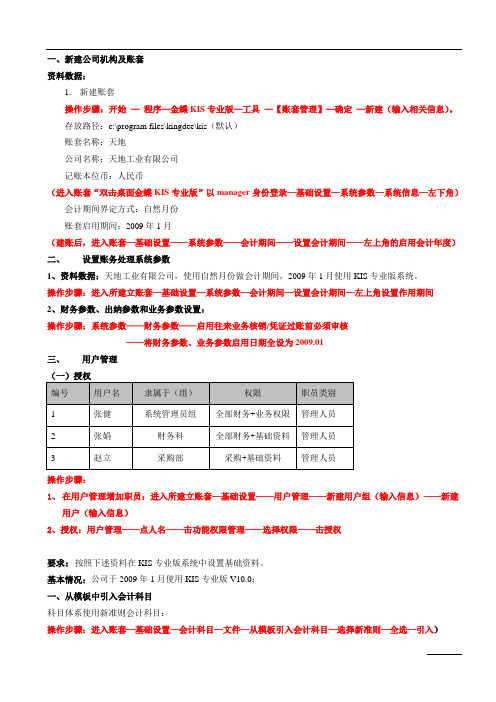
一、新建公司机构及账套资料数据:1.新建账套操作步骤:开始—程序—金蝶KIS专业版—工具—【账套管理】—确定—新建(输入相关信息)。
存放路径:c:\program files\kingdee\kis(默认)账套名称:天地公司名称:天地工业有限公司记账本位币:人民币(进入账套“双击桌面金蝶KIS专业版”以manager身份登录—基础设置—系统参数—系统信息—左下角)会计期间界定方式:自然月份账套启用期间:2009年1月(建账后,进入账套—基础设置——系统参数——会计期间——设置会计期间——左上角的启用会计年度)二、设置账务处理系统参数1、资料数据:天地工业有限公司,使用自然月份做会计期间,2009年1月使用KIS专业版系统。
操作步骤:进入所建立账套—基础设置—系统参数—会计期间—设置会计期间—左上角设置作用期间2、财务参数、出纳参数和业务参数设置:操作步骤:系统参数——财务参数——启用往来业务核销/凭证过账前必须审核——将财务参数、业务参数启用日期全设为2009.01三、用户管理(一)授权操作步骤:1、在用户管理增加职员:进入所建立账套—基础设置——用户管理——新建用户组(输入信息)——新建用户(输入信息)2、授权:用户管理——点人名——击功能权限管理——选择权限——击授权要求:按照下述资料在KIS专业版系统中设置基础资料。
基本情况:公司于2009年1月使用KIS专业版V10.0;一、从模板中引入会计科目科目体系使用新准则会计科目:操作步骤:进入账套—基础设置—会计科目—文件—从模板引入会计科目—选择新准则—全选—引入)备注:新建账套后,可以一个一个新增会计科目,为简化工作量,可以在“文件”下“从模板引入科目”。
二、基础资料设置(一)增加凭证字:[记]操作步骤:进入账套—基础设置—凭证字—新增—打入“记”.(另外,学会增加“收”“付”“转”:操作步骤:⒈进入账套—基础设置—凭证字—新增—打入“收”—设置借方必有“1001,1002,1012”⒉继续新增—打入“付”—设置贷方必有“1001,1002,1012”⒊继续新增—打入“转”—设置借和贷方必无“1001,1002,1012”)(二)增加结算方式——“承兑”“支票”操作步骤:进入账套——基础设置——结算方式——新增——承兑(名称)/代码JF06 继续新增——支票(名称)/代码JF07/科目代码1002(三)增加币别:进入账套—基础设置—币别——新增代码名称汇率HKD 港币0.93USD 美元 6.98最终设置结果如下:(四)新增计量单位步骤:1、【基础设置】——【计量单位】——“新增”——输入计量单位组名称——确定2、点击“重量组”——单击右边空白区域——“新增”——输入代码、名称、换算系数——确定设置2个计量单位组计量单位组代码名称默认计量单位换算系数备注重量组001 公斤是 1002 吨1000 1吨=1000公斤数量组003 件是 1004 箱50 1箱=50件(五)新增相关核算资料1、客户资料:进入账套—基础设置—项目核算—客户—新增(输入相关信息)客户代码客户名称客户地址联系电话联系人001 长城公司北京************李娜002 天达公司广州************李娜2、供应商资料:进入账套—基础设置—项目核算—供应商——新增(输入相关信息)供应商代码供应商名称供应商地址联系电话联系人增值税率步骤:在核算项目增加职员:进入所建立账套——基础设置——核算项目——职员——新增(入信息)注意:⑴在核算项目增加职员要先点职员——点右边空白处——点新增,否则会增加核算项目⑵增加职员选择职员类别时如果没有可以选择类别要按F7再来新增。
会计电算化上机操作(T3上机版).
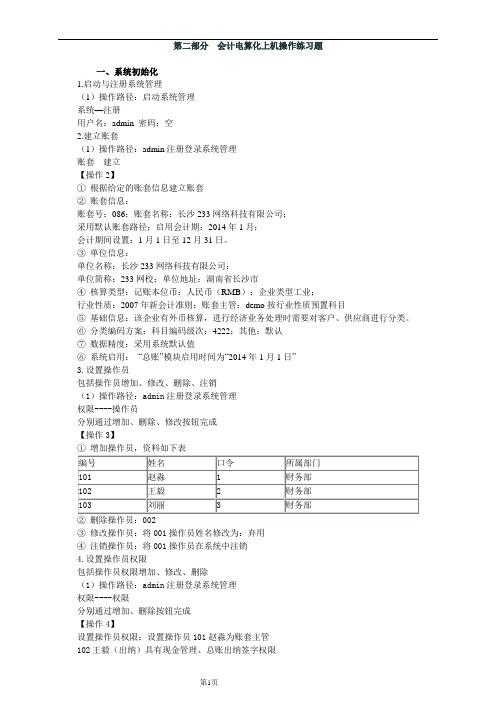
第二部分会计电算化上机操作练习题一、系统初始化1.启动与注册系统管理(1)操作路径:启动系统管理系统—注册用户名:admin 密码:空2.建立账套(1)操作路径:admin注册登录系统管理账套---建立【操作2】①根据给定的账套信息建立账套②账套信息:账套号:086;账套名称:长沙233网络科技有限公司;采用默认账套路径;启用会计期:2014年1月;会计期间设置:1月1日至12月31日。
③单位信息:单位名称:长沙233网络科技有限公司;单位简称:233网校;单位地址:湖南省长沙市④核算类型:记账本位币:人民币(RMB);企业类型工业;行业性质:2007年新会计准则;账套主管:demo按行业性质预置科目⑤基础信息:该企业有外币核算,进行经济业务处理时需要对客户、供应商进行分类。
⑥分类编码方案:科目编码级次:4222;其他:默认⑦数据精度:采用系统默认值⑧系统启用:“总账”模块启用时间为“2014年1月1日”3.设置操作员包括操作员增加、修改、删除、注销(1)操作路径:admin注册登录系统管理权限----操作员分别通过增加、删除、修改按钮完成【操作3】② 删除操作员:002③ 修改操作员:将001操作员姓名修改为:弃用④ 注销操作员:将001操作员在系统中注销4.设置操作员权限包括操作员权限增加、修改、删除(1)操作路径:admin注册登录系统管理权限----权限分别通过增加、删除按钮完成【操作4】设置操作员权限:设置操作员101赵淼为账套主管102王毅(出纳)具有现金管理、总账出纳签字权限103刘丽(会计)具有固定资产、工资管理、总账模块权限5.账套修改(1)操作路径:账套主管注册登录系统管理账套----修改【操作5】修改账套信息:邮编:4100056.账套备份与恢复(1)操作路径:以admin注册登录系统管理账套----备份账套----恢复【操作6】① 备份账套:086,并删除,备份路径默认② 恢复账套:086二、基础设置相关操作1.启动并注册T3操作环境(1)操作路径:双击桌面T3图标开始-所有程序-T3系列管理软件-T3-T3【操作7】① 以账套主管身份注册T3② 账套:086;会计年度:2014;操作日期:2014-01-01用户名:101;密码:12.设置部门档案部门档案:增加、修改、删除(1)操作路径:账套主管注册登录T3基础设置—机构设置—部门档案【操作8】根据指定的资料设置部门档案3.设置职员档案部门档案:增加、修改、删除(1)操作路径:账套主管注册登录T3基础设置—机构设置—职员档案【操作9】根据指定的资料设置职员档案4.设置客户分类和客户档案(1)操作路径:账套主管注册登录T3 基础设置—往来单位—客户分类基础设置—往来单位—客户档案【操作10】根据指定的资料设置客户分类及档案客户分类5.设置供应商分类和供应商档案进行往来账核算必须建立供应商档案(1)操作路径:账套主管注册登录T3 基础设置—往来单位—供应商分类基础设置—往来单位—供应商档案【操作11】根据指定的资料设置供应商分类及档案6.设置外币及汇率(1)操作路径:账套主管注册登录T3基础设置—财务—外币种类【操作12】根据指定的资料设置外币及汇率①币符:USD②币名:美元③汇率小数位:5④1月份美元记账汇率:4.67.设置凭证类别(1)操作路径:账套主管注册登录T3基础设置—财务—凭证类别【操作13】设置凭证类别,正保公司采用“收款凭证、付款凭证、转账凭证”三种凭证类别。
会计电算化上机操作
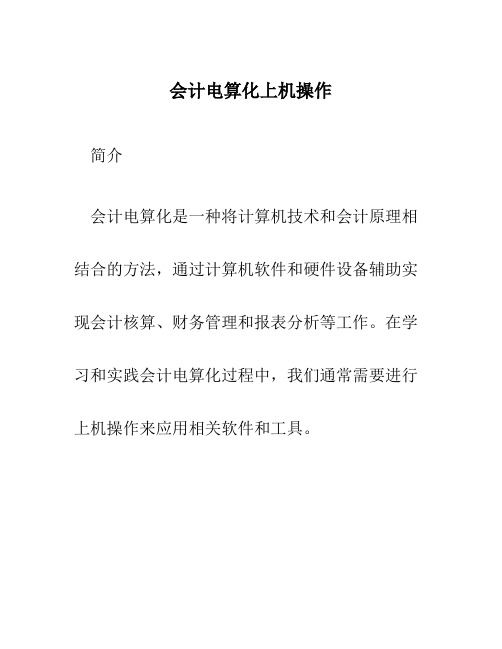
会计电算化上机操作简介会计电算化是一种将计算机技术和会计原理相结合的方法,通过计算机软件和硬件设备辅助实现会计核算、财务管理和报表分析等工作。
在学习和实践会计电算化过程中,我们通常需要进行上机操作来应用相关软件和工具。
本文将介绍会计电算化上机操作的基本知识和步骤,帮助读者更好地理解和应用会计电算化技术,提高会计工作的效率和准确性。
上机操作步骤以下是会计电算化上机操作的基本步骤:步骤1:准备工作在进行会计电算化上机操作之前,我们需要完成以下准备工作:1.硬件准备:确保计算机设备正常运行,包括计算机主机、显示器、键盘、鼠标等。
2.软件准备:安装并打开使用的会计软件,在此过程中需要输入用户名和密码以登录系统。
3.数据备份:为了防止数据丢失或损坏,在开始上机操作之前,应及时备份会计数据。
步骤2:录入会计数据录入会计数据是会计电算化上机操作的核心步骤之一。
按照会计原则和规范,将原始凭证上的数据录入会计软件中。
具体步骤如下:1.打开会计软件,并选择录入凭证的界面。
2.根据原始凭证的类型,选择相应的凭证模板,如收款凭证、付款凭证、转账凭证等。
3.依次填写凭证的各个科目名称和金额信息,确保凭证的准确性和完整性。
4.当所有凭证数据录入完毕后,保存凭证并退出录入凭证界面。
步骤3:核对数据核对数据是为了确保录入的会计数据的准确性和完整性。
在此步骤中,我们需要进行以下工作:1.检查凭证录入界面的数据是否与原始凭证上的数据一致。
2.核对科目名称、金额、日期、摘要等信息是否正确无误。
3.如发现错误或不完整的数据,及时进行修正和补充。
步骤4:生成会计报表会计报表是会计电算化中的重要成果之一。
根据录入的凭证数据,会计软件可以自动生成多种财务报表,例如资产负债表、利润表、现金流量表等。
生成会计报表的具体步骤如下:1.打开会计软件的报表生成界面。
2.选择需要生成的报表类型和日期范围。
3.确认相关报表参数,例如报表格式、科目范围、汇总方式等。
初级会计机考操作指南
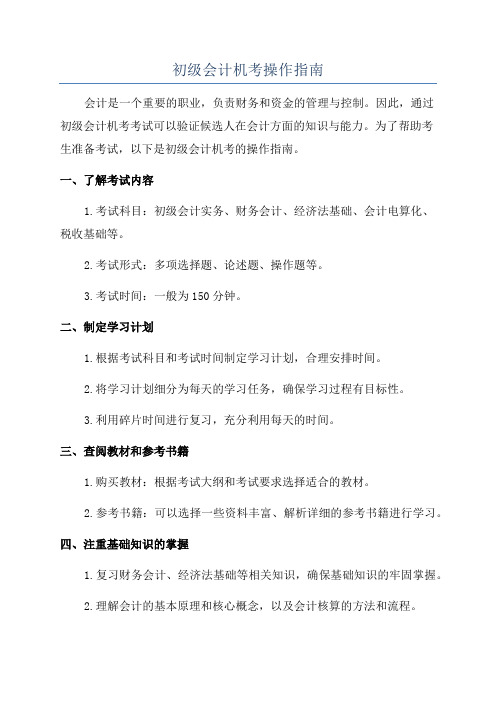
初级会计机考操作指南会计是一个重要的职业,负责财务和资金的管理与控制。
因此,通过初级会计机考考试可以验证候选人在会计方面的知识与能力。
为了帮助考生准备考试,以下是初级会计机考的操作指南。
一、了解考试内容1.考试科目:初级会计实务、财务会计、经济法基础、会计电算化、税收基础等。
2.考试形式:多项选择题、论述题、操作题等。
3.考试时间:一般为150分钟。
二、制定学习计划1.根据考试科目和考试时间制定学习计划,合理安排时间。
2.将学习计划细分为每天的学习任务,确保学习过程有目标性。
3.利用碎片时间进行复习,充分利用每天的时间。
三、查阅教材和参考书籍1.购买教材:根据考试大纲和考试要求选择适合的教材。
2.参考书籍:可以选择一些资料丰富、解析详细的参考书籍进行学习。
四、注重基础知识的掌握1.复习财务会计、经济法基础等相关知识,确保基础知识的牢固掌握。
2.理解会计的基本原理和核心概念,以及会计核算的方法和流程。
3.重点掌握会计科目的分类和核算方法,特别是常用的科目。
五、进行模拟考试1.找到历年的真题和模拟试卷进行练习和模拟考试。
2.模拟考试时要注意时间控制,模拟真实考试的考场环境。
六、强化操作能力1.熟练掌握会计电算化的操作技能,包括会计软件的使用和操作。
2.通过实际操作来巩固和加深对知识点的理解。
3.熟悉税收基础的操作,包括税收申报和税务处理等。
七、注意考试技巧1.仔细阅读题目,理解题意,确保正确理解问题要求。
2.答题时要简明扼要,突出重点,避免废话和冗余。
3.论述题要注意结构和逻辑,条理清晰,避免跑题和偏离主题。
4.给出具体的例子或计算步骤,以增强回答的有效性和可信度。
八、注意答题技巧1.及时复习和总结错题,查缺补漏。
2.对答案进行仔细审查,确保答案的准确性和完整性。
3.遇到不会做的题目,可以暂时跳过,不要浪费过多时间。
九、保持良好的心态1.对待考试要保持积极乐观的心态,相信自己的能力。
2.遇到困难或挫折时,要坚持下去,持之以恒,不放弃。
会计电算化上机操作详细步骤

汇报人:XX
录入凭证:根据实际经济业务,将凭证信息准确录入系统。 凭证审核:对录入的凭证进行审核,确保凭证的准确性和合法性。 凭证过账:将审核通过的凭证过账到相应的账簿中,完成账务处理。 结账处理:在会计期末,进行结账处理,确保账务数据的准确性和完整性。
结转制造费用:将本期制造费用 结转到生产成本中。
结转主营业务成本:将销售商品 的成本从库存商品中结转到主营 业务成本中。
定期备份数据, 以防意外丢失
使用强密码,并 定期更换
限制访问权限, 确保只有授权人 员能够访问
定期进行系统安 全检查和漏洞修 补
严格按照操作步 骤的顺序进行, 不可跳过或颠倒 顺序
注意每一步操作 之间的逻辑关系, 确保理解每一步 的意义和作用
在操作过程中保 持专注,避免因 疏忽导致操作失 误或数据错误
确定上机操作的 步骤和流程:根 据目的和要求, 制定详细的操作 步骤和流程
确定上机操作的目的和要求 了解会计电算化系统的基本操作流程 准备所需的资料和工具 确认操作环境是否符合要求
安装会计电算化软件
备份数据:确保数据安全
添加标题
添加标题
添加标题
添加标题
准备相关资料:凭证、账簿、报 表等
了解软件功能:熟悉软件界面及 操作流程
添加标题
添加标题
添加标题
添加标题
结转完工产品成本:将完工产品 成本从生产成本中结转到库存商 品中。
结转本年利润:将本期损益类科 目的余额结转到本年利润中,以 反映公司本期经营成果。
打开会计软件,进入报表系统
会计电算化考试操作流程
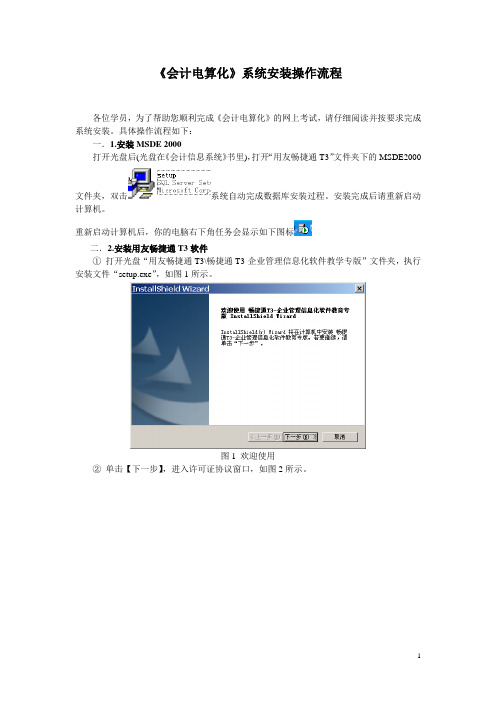
《会计电算化》系统安装操作流程各位学员,为了帮助您顺利完成《会计电算化》的网上考试,请仔细阅读并按要求完成系统安装。
具体操作流程如下:一.1.安装MSDE 2000打开光盘后(光盘在《会计信息系统》书里),打开“用友畅捷通T3”文件夹下的MSDE2000文件夹,双击系统自动完成数据库安装过程。
安装完成后请重新启动计算机。
重新启动计算机后,你的电脑右下角任务会显示如下图标二.2.安装用友畅捷通T3软件①打开光盘“用友畅捷通T3\畅捷通T3-企业管理信息化软件教学专版”文件夹,执行安装文件“setup.exe”,如图1所示。
图1 欢迎使用②单击【下一步】,进入许可证协议窗口,如图2所示。
图2 许可证协议③单击【是】,接受许可证协议,进入选择目的地位置窗口,如图3所示。
图3 选择目的地位置④默认系统安装路径或单击【浏览】选择安装路径后,单击【下一步】,进入选择安装组件窗口,如图4所示。
图4 选择组件提示:教学安装此处可以不选择“产品插件”和“T3家族产品”选项。
⑤单击【下一步】,系统进入环境监测窗口,如图5所示。
图5 环境检测⑥单击“退出检测”按钮,进入“开始复制文件”窗口,如图6所示。
图6 开始复制文件⑦单击“下一步”按钮,进入安装状态,开始复制文件,如图7所示。
图7 安装文件⑧安装完毕,提示“是否安装糖果浏览器?”,如图8所示。
图8 安装糖果浏览器⑨若安装,单击“确定”按钮;若不安装,单击“取消”按钮,进入“SMT Player3.0安装”窗口,如图9所示。
图9 安装SMT Player3.0软件⑩若安装,单击“确定”按钮;若不安装,单击“取消”按钮,进入安装完毕窗口,如图10所示。
提示:SMT Player3.0是一款视频播放软件,用于播放软件中自带的学习视频。
若不浏览软件中的学习视频,可不安装此软件。
图10 安装完毕(11) 系统安装完成,选择“是,立即重新启动计算机”,单击【完成】,完成用友畅捷通T3的安装。
会计电算化上机操作资料
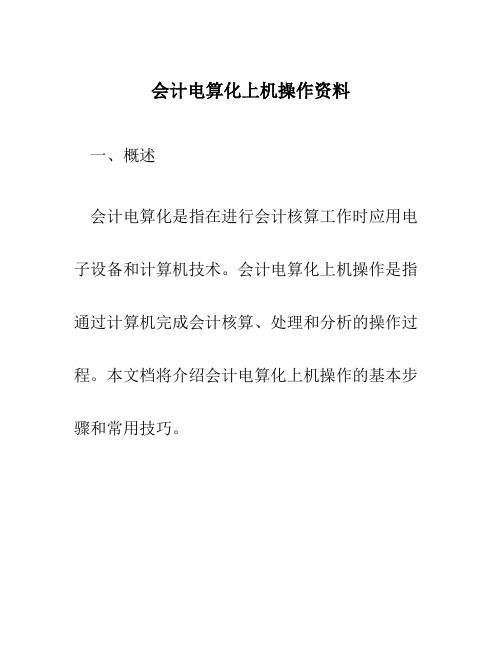
会计电算化上机操作资料一、概述会计电算化是指在进行会计核算工作时应用电子设备和计算机技术。
会计电算化上机操作是指通过计算机完成会计核算、处理和分析的操作过程。
本文档将介绍会计电算化上机操作的基本步骤和常用技巧。
二、上机操作步骤1. 打开会计软件在上机操作会计核算之前,首先需要打开会计软件。
不同的软件可能有不同的打开方式,一般情况下可以从计算机桌面或开始菜单中找到会计软件的图标,双击打开即可。
2. 登录账户打开会计软件后,会出现登录界面。
在登录界面上输入账户名和密码,点击登录按钮即可登录到会计软件中。
3. 创建账簿进入会计软件后,需要先创建账簿。
在菜单栏或工具栏中查找“新建账簿”或类似选项,根据提示填写账簿的基本信息,如账簿名称、期初日期等。
点击确认或确定按钮后,会计软件将自动生成一个空白的账簿。
4. 设置科目余额在创建账簿后,需要设置科目余额。
在菜单栏或工具栏中找到“设置科目余额”或类似选项,根据需要填写各个科目的期初余额。
期初余额是指账簿开始日期前各科目的余额,通常可以从过去一段时间的会计凭证中获得。
5. 记账和凭证处理创建账簿和设置科目余额后,可以开始进行记账和凭证处理。
在会计软件中,记账是指按照会计规则将业务数据录入到账簿中,而凭证处理是指将录入的业务数据整理成凭证,并进行核对和审查。
•记账:选择记账选项或点击记账按钮,按照会计科目分类输入相应的数字金额和相关描述,根据需要选择记账日期和会计摘要。
•凭证处理:选择凭证处理选项或点击凭证处理按钮,按照凭证模板输入相关数据,包括凭证日期、摘要、会计科目、借方和贷方金额等。
6. 生成报表记账和凭证处理完成后,可以通过会计软件生成各种财务报表。
常见的报表有资产负债表、利润表和现金流量表等。
在菜单栏或工具栏中找到相应的报表选项,选择需要生成的报表类型和日期范围,点击生成按钮即可生成报表。
7. 导出数据会计软件还提供了将数据导出到其他软件或文件的功能。
会计电算化上机流程
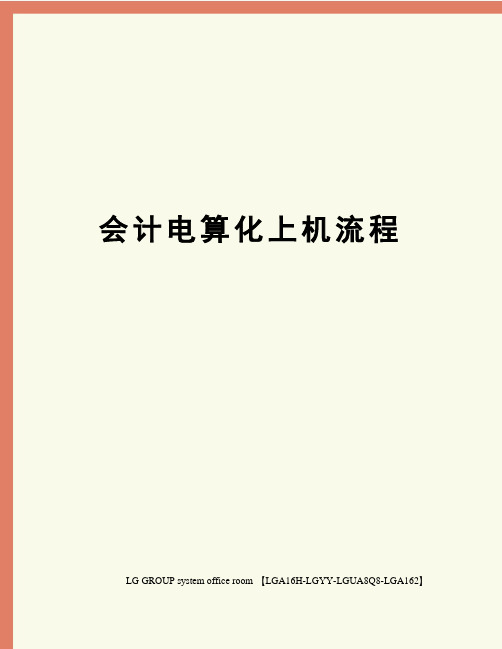
会计电算化上机流程LG GROUP system office room 【LGA16H-LGYY-LGUA8Q8-LGA162】一、山东省会计从业资格考试初级会计电算化科目考试财务软要说明件(使用用友通教育专版)部分操作流程软件操作流程建立新帐套进入系统:双击桌面“系统管理”图标—打开系统管理窗口—系统(S)—注册—以系统管理员admin注册—第—次进入密码为空—确认建立帐套以及帐套的备份在权限菜单下增加操作员;赋予操作员权限默认帐套主管为demo 密码:demo登陆软件选择自己建立的帐套和会计年度、操作日期(默认的即可)增加会计科目(一级科目已经预置,二级需要设置)录入期初余额录入完期初余额后,进行试算平衡填制凭证先设置凭证类别凭证摘要填写没有要求填制凭证,点击增加审核凭证根据会计制度规定,审核与制单不能为同一人。
凭证审核需先重新注册更换操作员,由具有审核权限的操作员来进行。
记帐月末转账方法:进入总账系统—月末转账—期间损益结转—“期间损益结转”—“参照”—“本年利润”参照—“本年利润”科目—确定—全选—确定月末转帐完以后系统自动生成转帐凭证,需要再做记帐。
月末结帐是进入下一个月份编制财务报表文件下新建财务报表在左下脚是格式数据---关键字---设置设置单位年月(设置日期需要和登录时一致)点击一下格式变换成数据数据---关键字---录入录入单位名称年度月日注意事项:在每一个考生提交成绩,自动退出考试程序后,都要执行一下作面的快捷方式,,双击运行,完成后会自动退出,如下图:提示:更换软件后的电算化考试合格成绩标准为:客观题和实务题两部分,每一部分都到到30分;二、09初级会计电算化考试实务操作试题(用友通)流程一、进入系统,以admin注册进系统管理.二、建立帐套:帐套号默认的就可以,但要记住(如自己设置为001-999之间且别人没有用过的)。
帐套名字自己随便写,下一步,单位名称可为自己的名字方便记忆,行业性质:新会计制度科目(非:2007新会计准则),会计科目级次42222级。
会计电算化上机操作(金蝶上机版).
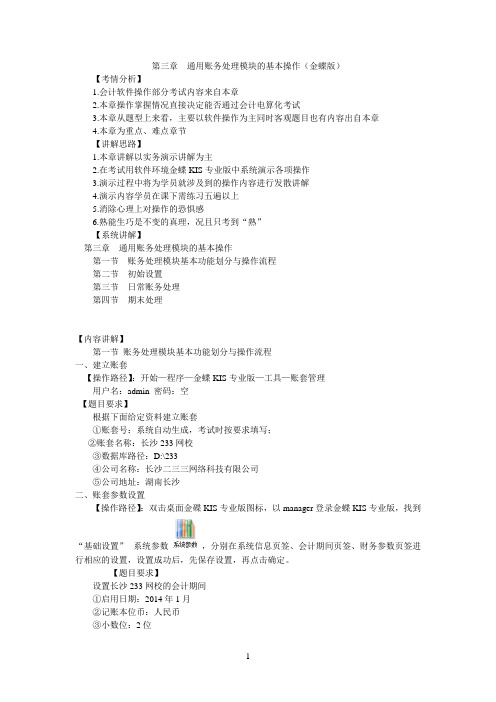
第三章通用账务处理模块的基本操作(金蝶版)【考情分析】1.会计软件操作部分考试内容来自本章2.本章操作掌握情况直接决定能否通过会计电算化考试3.本章从题型上来看,主要以软件操作为主同时客观题目也有内容出自本章4.本章为重点、难点章节【讲解思路】1.本章讲解以实务演示讲解为主2.在考试用软件环境金蝶KIS专业版中系统演示各项操作3.演示过程中将为学员就涉及到的操作内容进行发散讲解4.演示内容学员在课下需练习五遍以上5.消除心理上对操作的恐惧感6.熟能生巧是不变的真理,况且只考到“熟”【系统讲解】第三章通用账务处理模块的基本操作第一节账务处理模块基本功能划分与操作流程第二节初始设置第三节日常账务处理第四节期末处理【内容讲解】第一节账务处理模块基本功能划分与操作流程一、建立账套【操作路径】:开始—程序—金蝶KIS专业版—工具—账套管理用户名:admin 密码:空【题目要求】根据下面给定资料建立账套①账套号:系统自动生成,考试时按要求填写;②账套名称:长沙233网校③数据库路径:D:\233④公司名称:长沙二三三网络科技有限公司⑤公司地址:湖南长沙二、账套参数设置【操作路径】:双击桌面金碟KIS专业版图标,以manager登录金蝶KIS专业版,找到“基础设置”--系统参数,分别在系统信息页签、会计期间页签、财务参数页签进行相应的设置,设置成功后,先保存设置,再点击确定。
【题目要求】设置长沙233网校的会计期间①启用日期:2014年1月②记账本位币:人民币③小数位:2位④会计期间:自然年度会计期间:2014年1月1日-2014年12月31日【特别注意】:会计期间设置、启用会计期间设置参数一经设定不能修改。
三、用户组及操作员设置【操作提示】双击桌面金碟KIS专业版图标,以manager登录金蝶KIS专业版,在基础设置—用户管理。
【题目要求】【特别注意】系统管理员组用户不需要授权操作。
同时注意”此账号禁止使用“功能的使用场合。
- 1、下载文档前请自行甄别文档内容的完整性,平台不提供额外的编辑、内容补充、找答案等附加服务。
- 2、"仅部分预览"的文档,不可在线预览部分如存在完整性等问题,可反馈申请退款(可完整预览的文档不适用该条件!)。
- 3、如文档侵犯您的权益,请联系客服反馈,我们会尽快为您处理(人工客服工作时间:9:00-18:30)。
湖北省《会计从业资格证》会计电算化上机考试操作指南
首先说一下电算化考试的考分,理论理60分,实务题40分(其中操作分有5分,即点完考试系统的所有步骤就会有5分,没操作完就只有相应的操作分,所以如果在60分钟内做不完考题,那你也要在最后几分钟内将后面的每一个功能菜单都点开操作一下。
这个5分可不要放弃呀!)
打开系统后出现图1界面,在界面上的考号内输入你准考证上的考号及身份证号码后点进入
注:一但进入后就开始记时考试,不能再退出,考时60分钟,时间有限,一定要抓紧哟!考试用掉时间在系统的最右下角可以看到。
图1
进入后,会在屏幕中间出现图2的界面,至于你是先做理论试题,还是实务试题,根据你自己的熟悉程度。
图2
以先做实务试题为例进行说明,先点开注意事项,如图3
图3
在这里看了,考试时就不需要再仔细看了(但必须点一下这个注意事项才能开始理论和实务考试),直接点返回答题后点击实务试题,出现图4界面,不需要输入什么,直接点进入:
图4
先说一下实务的操作步骤,如图5,按照这个步骤来操作每一步会得相应的得分(除了会计分录30分外,其它全部操作完就有10分),图5为操作步骤及相关分值。
图5
点进入后出现图6主界面
图6
第一步增加明细科目
点菜栏上的系统菜单里面的科目管理,出现图7
图7
根据左边的年初余额在右边增加相应二级科目(选中右边的一级科目后点下面的下插即会出现一个空行)
图8
技巧:先看左边的年初余额,比如在途物资有A材料和B材料,那么你在右边增加科目时可以选中在途物资后连续点两下下插,即插入两个空行,你在空行中输入科目代码和科目名称,末级科目选是。
注:里面有在途物资、原材料、库存商品、生产成本、应交税费、主营业务收入都要增加二级科目,尤其注意应交税费(见图9)
图9
应交税费左边余额里有应交所得税、应交城市维护建设税、应交教育费附加等6个科目,而右边应交税费科目下只有一个应交增值税(已交税金二级科目,且科目代码为222106,所以些处你要注意,连续下插5次,分别在空行内增加222101-应交所得税、222102-应交城市维护建设税……以此类推,所有增加的科目未级都选是。
第二步年初余额设置
确认全部增加完二级科目后点保存后返回,返回后点菜单栏里的初始化下面的年初余额,出现下图界面,左边是系统给予的初始数据,你需要在右边输入相应的初始数据(根据科目名称来输入相应的年初余额,如果你在上一步增加科目时没有增加相应的科目,那么此时你没增加子科目的余额你就不能输入,所以增加子科目时一定要仔细增加完整)
图10
图11
输入完毕后请仔细检查后点保存并返回。
第三步做会计分录(20笔/30分)
点击菜单上的凭证菜单下面的凭证输入编辑菜单,出现图12,左边是给出的题目,右边是凭证,请按左边的题目在右边录入凭证。
技巧:录入凭证时,可以不用输入科目编码,可以直接输入科目中文名称,比如银行存款,只需要输入银行两个字后点黑三角下拉就可以快速定位选择,注意有二级科目的二级科目也
要选择,借贷方向不要记错,摘要不要忘了写,摘要不需要写详细,简单写明意思就行。
录入完毕后点下面的保存,提示保存成功后自动跳到下一题,开始做下一张凭证。
如下图
技巧:做凭证时,如遇做不到的题,不要想太长时间,直接点击左边题号选择下一题,后面有时间再返回来做,不然时间不够,一定要记得每张凭证都要保存。
如有确实做不到的题,先不要管,因为你还要去做理论试题,不要浪费时间。
有要计算的,这时可以直接点计算器调出计算器来计算。
第四步分录凭证浏览
做完凭证返回后点菜单凭证菜单下面的凭证浏览菜单出现下图,可以向上向下浏览,检查凭证是否有错,此处如遇有错可以直接修改,但要记得保存。
记得每一张凭证都要浏览一下,这是操作分。
如果你认为开始做的凭证没什么问题,此处你可以直接点20次下移即可。
第五步转账凭证生成
浏览完凭证后点击菜单栏上凭证下面的转账凭证生成。
点击转账凭证生成后出现如下图的窗
口,表示转账成功,直接点确定退出。
第六步分录凭证的审核
点击菜单栏上凭证菜单里的凭证审核出现下图,此时要确认默认的月份是不是前面做会计凭证时的月份,若是直接点确定,不是就直接输入凭证月份(正常是不需要修改的)
点凭证审核即将凭证审核
技巧:此处为了节约时间,你可以直接点20次凭证审核,就会将所有凭证审核完毕。
但注意鼠标不要点得太快,以防电脑反映不过来,导致没有审核完毕。
审核后会在审核显示你的姓名。
提示已经是最后一张凭证时点返回。
第七步记账
点击菜单上的账表处理下的记账出现下图
同样注意月份后点确定。
会提示记账成功!
第八步结账
点击菜单上的账表处理下的结账出现下图
同样注意月份后点确定。
会提示结账成功!
第九步记账结账情况
点击菜单账表处理下的记账结账情况出现下图,确认一下是否成功。
打勾表示成功了!点返回。
第十步综合查询
点菜单查询下面的综合查询
技巧:点资产类的库存现金,再点查询,其它科目一样操作。
随便查询两三个科目查询后就返回(不要浪费时间)。
不要去看数据对否(平时做账时可要看啊)。
第十一步明细账查询
点击菜单查询下的明细账查询出现下图
技巧:点资产类的库存现金,再点查询,其它科目一样操作。
随便查询两三个科目查询后就返回(不要浪费时间)。
第十二步总账查询
点击菜单上的查询下的总账查询出现下图
技巧:点资产类的库存现金,再点查询,其它科目一样操作。
随便查询两三个科目查询后就返回(不要浪费时间)。
第十三步总账科目汇总
点击菜单上的查询下的总账科目汇总出现下图
这个地方不需要操作什么,只需要出现表后直接点返回。
到此实务试题全部完成。
点菜单栏系统菜单最下面的退出实务考试试题退出实务考试出现下图
现在开始做理论试题,点击理论试题出现下图
如上图,左边是题号,右边是题目,在答后面白色框内输入数字,不需要输入括号,你输入数字后点左边的题号到下一题,同实务考试一样,不能确定的直接跳过做下一题(时间紧张呀!)。
此处注意下面的提示,要在多选要按顺序录入,并且不要在数字中间加空格等。
做好的题左边的蜘蛛会变成黄色(见下图)。
题目全部做完后点返回主菜单,如果此时时间还充足的话,你可以去检查实务试题或者理论试题,等到时间还剩下2分钟左右时点下图的完成交卷。
交卷成功后就可以离开坐位了。
